28 Fév 2014
Une astuce rapide sous Photoshop CS6: comment imprimer 2 photos sur une page? Par exemple 2 photos A5 sur une page A4, ou alors 4 photos de presque 10×15 sur une feuille A4?
J’imprimais cet après-midi quelques photos de ma fille sur du papier photo A4 mais je voulais des photos environ 15×23 cm.
Ca m’a pris quelques minutes à trouver comment facilement et automatiquement imprimer 2 photos par page, donc je veux partager avec vous ma solution pour vous éviter de chercher.
D’abord réunissez toutes les photos que vous voulez imprimer dans un même répertoire. Puis sous Photoshop CS6, allez dans Fichier > Automatiser > Feuille de Contact II
Veuillez noter que j’ai une version Américaine de Photoshop donc je me trompe peut-être un peu sur le nom des menus. Je suis plus à l’aise dans le jargon photo en anglais d’où mon choix – désolé pour vous ;)
Maintenant il vous suffit de recopier les infos de mon écran ci-dessus:
- Choisissez le répertoire où sont vos photos.
- Saisissez la taille de votre feuille A4: 21×29.7cm
- Mettez-vous bien à au moins 300 pixels par pouce.
- Dans la section Thumbnails (vignettes?) cochez bien Auto-spacing et surtout Rotate for best fit (tourner pour le meilleur placement?)
- Si vous voulez imprimer 2 photos A5 (environ 21×15 cm ce qui vous permettra d’avoir des photos de 21×14 cm au format 3/2) par page A4 (21×29.7cm) alors saisissez tout simplement 1 colonne sur 2 lignes comme je l’ai fait.
- Pour des photos de presque 10×15 et 4 photos par page, saisissez colonnes: 2 et Lignes: 2
- Décochez la dernière section sinon vous allez avoir le nom de vos fichiers imprimés sous les photos.
- Enregistrer votre preset pour ne pas avoir à refaire l’opération la prochaine fois.
Quand vous cliquez sur OK il va créer les pages pour toutes les photos de votre répertoire. Si vous aviez par exemple 6 photos dans votre répertoire il va vous créer 3 feuille de contact. Celles-ci sont prêtes à être imprimées.
Il vous faut juste maintenant un bon massicot pour découper vos pages! Moi j’en ai un à guillotine que j’utilise avec satisfaction depuis des années (j’aiguise la lame de temps en temps), mais je n’ai vraiment pas beaucoup d’expérience dans les massicots puisque c’est le premier et seul que j’ai! D’ailleurs en écrivant l’article j’ai d’abord appelé ça un masticot :)
Bonnes photos et n’oubliez pas de faire vivre vos photos en les imprimant et en les affichant!
Allez plus loin
Inscrivez-vous gratuitement à fotoloco: Cliquez ici
- Rejoignez 30,000 membres actifs: le plus grand club photo francophone!
- Postez votre photo, les locos la commentent
- Améliorez vos photos, trouvez l’inspiration
En vous inscrivant à fotoloco je vous offre 3 ebooks sur le Studio de Rue, le Strobist et l’utilisation du flash: près de 200 pages de conseils! Cliquez ici

-
 La compression intelligente de vos photos
La compression intelligente de vos photos
Vos photos réduites de +80% en poids sans perte de qualité visible. Application pour Windows et Mac. Découvrez NanoJPG Réussir en photographie de mariage: mon système et ma communication aux mariés
Réussir en photographie de mariage: mon système et ma communication aux mariés
Pour les photographes pros: Tous mes modèles d’emails, tous les appels que je passe, tous les SMS, tous les meetings, tous les contrats avec les futurs mariés. Découvrez Réussir en photographie de mariage La formation fotoloco Drone de loisir : j’apprends à piloter, filmer et photographier
La formation fotoloco Drone de loisir : j’apprends à piloter, filmer et photographier
Près de 7 heures de vidéo! Découvrez la formation fotoloco Drone de Loisir Comprendre la lumière et l’utilisation des flashs TTL:
Comprendre la lumière et l’utilisation des flashs TTL:
3 heures de vidéos téléchargeables. Cliquez pour la vidéo de présentation Méga formation Strobist / Studio de Rue
Méga formation Strobist / Studio de Rue
Utilisez des petits flashs pour créer de la grande lumière! Plus de 5 heures de vidéo téléchargeable. Découvrez le contenu des vidéos Blaise Retouche Portrait: pack d’actions pour Photoshop pour retoucher les visages.
Blaise Retouche Portrait: pack d’actions pour Photoshop pour retoucher les visages.
D’un simple coup de pinceau retouchez vos portraits comme un pro. J’ai inclus les tutos videos pour très facilement maîtriser la retouche portrait. Cliquez pour une démonstration en video des actions photoshop Le Look Noir et Blanc
Le Look Noir et Blanc
Pack d’actions pour Photoshop pour créer de superbes photos noir et blanc. Cliquez pour une démonstration en vidéo du nouveau panneau de contrôle noir et blanc pour Photoshop Animaphoto
Animaphoto
L’extension pour Photoshop qui vous permet de facilement animer vos photos ou de créer des Cinemagraphs à partir de vos videos! Découvrez les animagraphs et cinemagraphs pour une nouvelle dimension pour vos photos

Blaise Fiedler: Je suis photographe spécialisé dans le mariage sur les Alpes-Maritimes (06) et dans la belle photographie sociale.
Quand je trouve le temps j’aime partager ma passion de la photographie sur ce blog afin que tous puissent apprendre.

 Ajouter cet article à vos favoris fotoloco
Ajouter cet article à vos favoris fotoloco
Commentaires
Laisser un commentaire
Pour poster un commentaire, cliquez sur Connexion-Login.


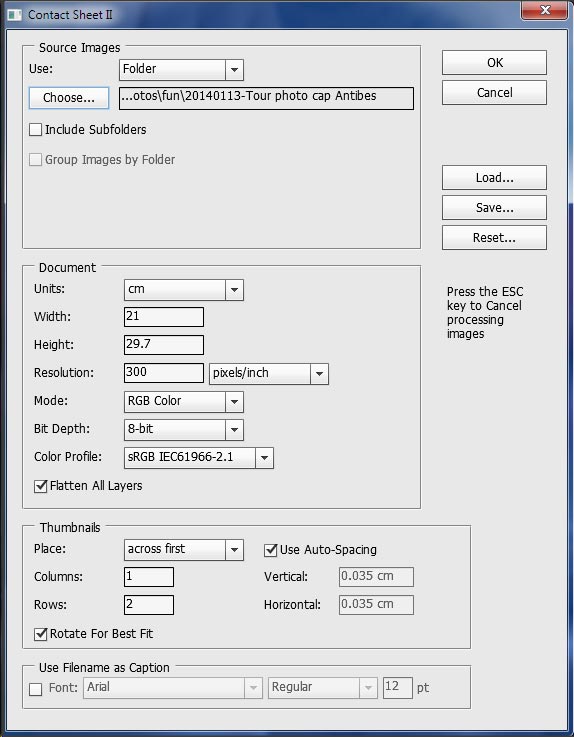




 Trois livres sur les techniques Studio de Rue et Strobist - GRATUITS! et
Trois livres sur les techniques Studio de Rue et Strobist - GRATUITS! et 


Intéressant !
Je n’ai même pas d’imprimante mais cela peut toujours me servir. On ne sait jamais, si un jour je me réconcilie avec ces foutu imprimantes .
Merci Blaise pour cette astuce qui fera à coup sûr des heureux ;)
Bonne astuce, merci
Sur la version française c’est Fichier>Automatisation>Planche Contact II… Merci pour le tuyau !
Merci!
Bonjour . je suis nouveau parmi vous et très heureux d’avoir trouver votre site.Un grand merci Blaise pour toutes vos astuces et le temps que vous nous consacrez..